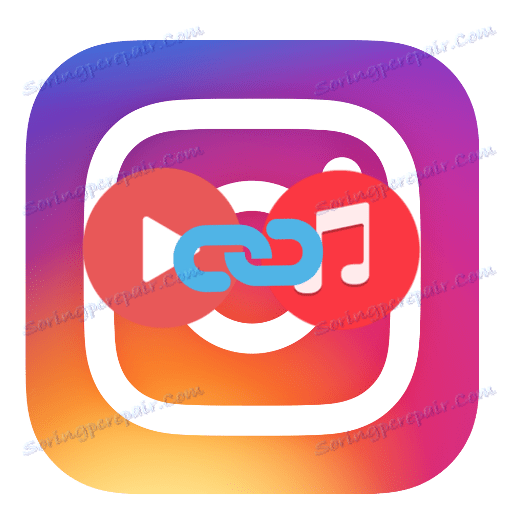كيفية وضع الموسيقى على الفيديو ل Instagram
في البداية ، سمحت خدمة Instagram للمستخدمين بنشر الصور فقط بصرامة بنسبة 1: 1. في وقت لاحق ، تم توسيع قائمة ميزات هذه الشبكة الاجتماعية إلى حد كبير ، واليوم يمكن لكل مستخدم نشر الفيديو لمدة تصل إلى دقيقة واحدة. ولجعل الفيديو يبدو ذا جودة ، يجب معالجته أولاً ، على سبيل المثال ، عن طريق فرض الموسيقى.
قبل أن تقوم بتثبيت ملف صوتي على مقطع فيديو ، تحتاج إلى معرفة نقطة مهمة جداً: معظم الموسيقى محمية بموجب حقوق النشر. والحقيقة هي أنه إذا كان المسار الذي تم فرضه على الفيديو محميًا بموجب حقوق الطبع والنشر ، فقد تواجهه أثناء عملية النشر رفضًا. في هذه الحالة ، لديك عدة طرق لحل المشكلة:
- تسجيل المسار الفريد الخاص بك ؛
- العثور على المسار دون حقوق التأليف والنشر (على شبكة الإنترنت هناك الكثير من المكتبات مع أصوات مماثلة).
الدرس: كيفية إنشاء الموسيقى على جهاز الكمبيوتر الخاص بك
محتوى
تراكب الموسيقى على الفيديو
لذلك ، لديك فيديو ومسار مناسب. الشيء المتبقي للصغير هو دمج هذين الملفين. يمكنك تنفيذ هذا الإجراء من الهاتف الذكي ومن الكمبيوتر.
تراكب الموسيقى على هاتفك الذكي
بطبيعة الحال ، إذا قررت الجمع بين الموسيقى والفيديو على الهاتف الذكي الخاص بك ، فإنك لا تستطيع الاستغناء عن تطبيق متخصص ، لأن الأدوات القياسية في Instagram لا يمكنها القيام بمثل هذه المهمة. هنا ، يكون اختيار البرامج ضخمًا - ما عليك سوى إلقاء نظرة على قمم متاجر iOS و Android و Windows.
على سبيل المثال ، بالنسبة إلى نظام التشغيل iOS ، يعتبر تطبيق تثبيت iMovie هو الأمثل ، وسننظر في الإجراء الإضافي لدمج الموسيقى والفيديو مع مثال محرر الفيديو هذا. يشبه مبدأ iMovie إلى حد كبير محرري الفيديو الآخرين ، لذلك يمكنك في أي حال أخذ هذه التعليمات كأساس.
- إطلاق iMovie. بادئ ذي بدء ، تحتاج إلى النقر على زر "إنشاء مشروع" .
- حدد عنصر "الفيلم" في الخطوة التالية.
- ستعرض الشاشة معرض الصور وملفات الفيديو ، حيث ستحتاج إلى اختيار فيلم لمواصلة العمل فيه.
- وأضاف الفيلم ، يمكنك الآن الانتقال إلى إدراج الموسيقى. للقيام بذلك ، حدد الرمز بعلامة الجمع ، وفي النافذة الإضافية التي تظهر ، انقر فوق العنصر "صوت" .
- ابحث عن المسار من المكتبة على هاتفك الذكي ، والذي سيتم فرضه على الفيديو. ثم اضغط عليها وحدد زر "استخدام" .
- في اللحظة التالية ، ستتم إضافة المسار إلى بداية الفيديو. إذا قمت بالنقر فوق المسار الصوتي ، فستتمكن من استخدام أدوات صغيرة للتحرير: الاقتصاص ، وضبط مستوى الصوت والسرعة. إذا لزم الأمر ، قم بإجراء التغييرات اللازمة.
- إذا لزم الأمر ، يمكن إجراء تغييرات على الفيديو. للقيام بذلك ، حدد مسار الفيديو بالطريقة نفسها ، وبعد ذلك سيظهر شريط الأدوات في أسفل النافذة ، مما يسمح لك بالقص ، الغراء ، تغيير السرعة ، كتم الصوت ، تراكب النص ، تطبيق التأثيرات ، وما إلى ذلك.
- عندما يتم إنشاء فيلم Instagram ، عليك فقط حفظه على ذاكرة الجهاز أو نشره على الشبكة الاجتماعية على الفور. للقيام بذلك ، حدد الزر "تم" في الزاوية اليسرى العليا ، ثم انقر فوق رمز المنشور في القائمة الإضافية المعروضة.
- انتقل إلى "حفظ الفيديو" لوضع الفيلم في ذاكرة الجهاز ، أو اختر Instagram مباشرة من التطبيقات المتاحة للانتقال إلى إجراء النشر.
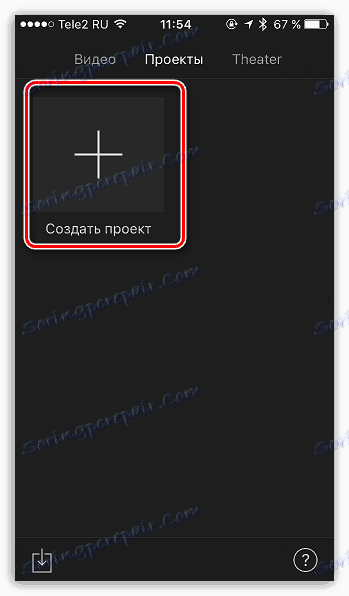
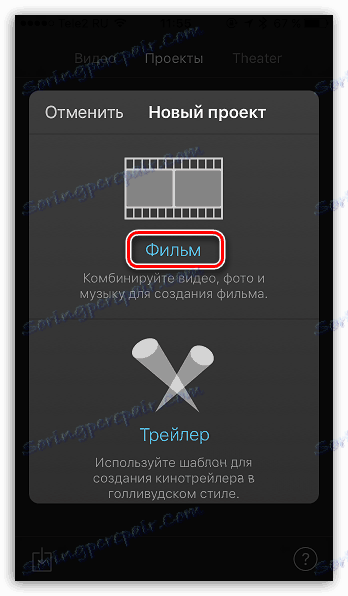
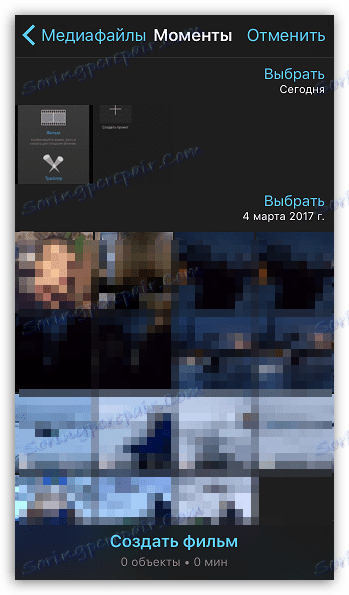
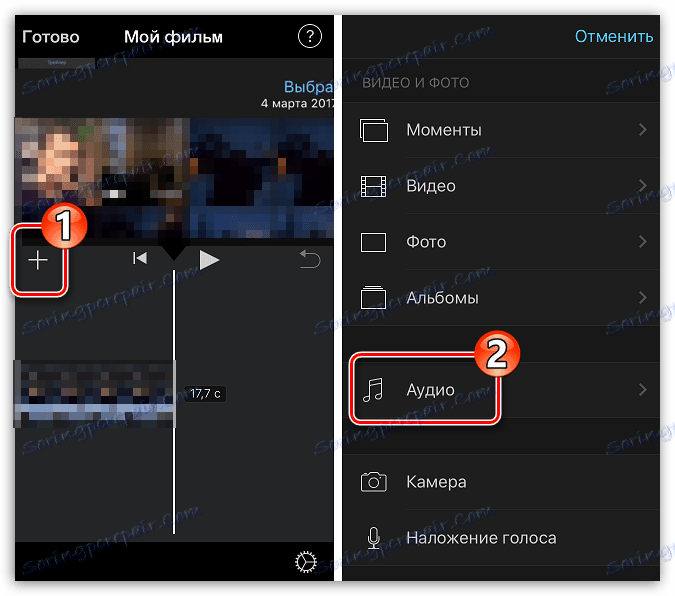
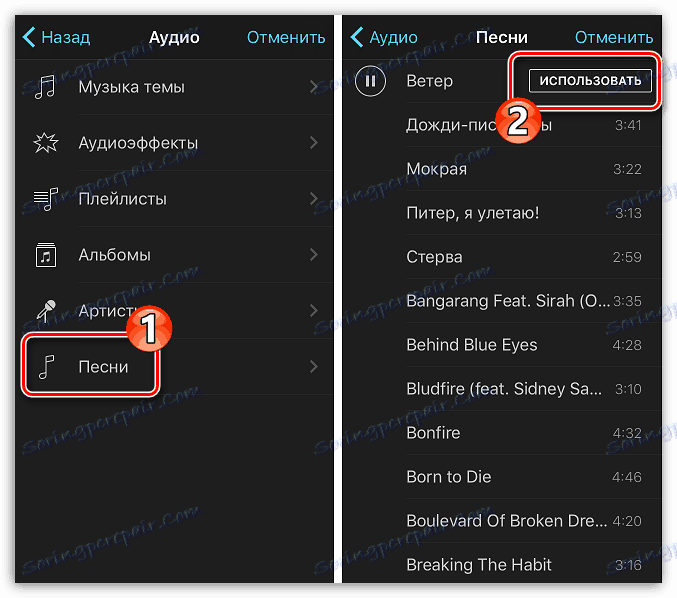
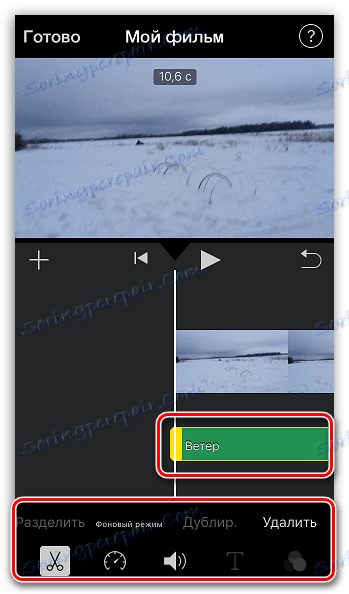
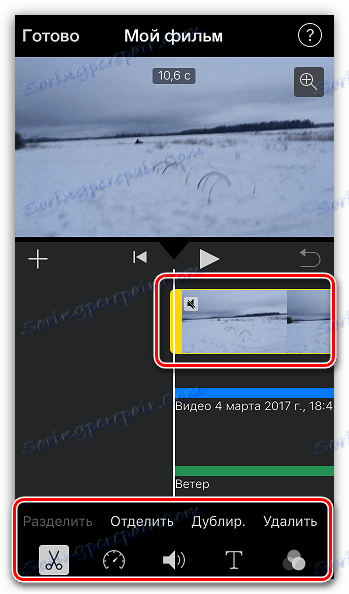
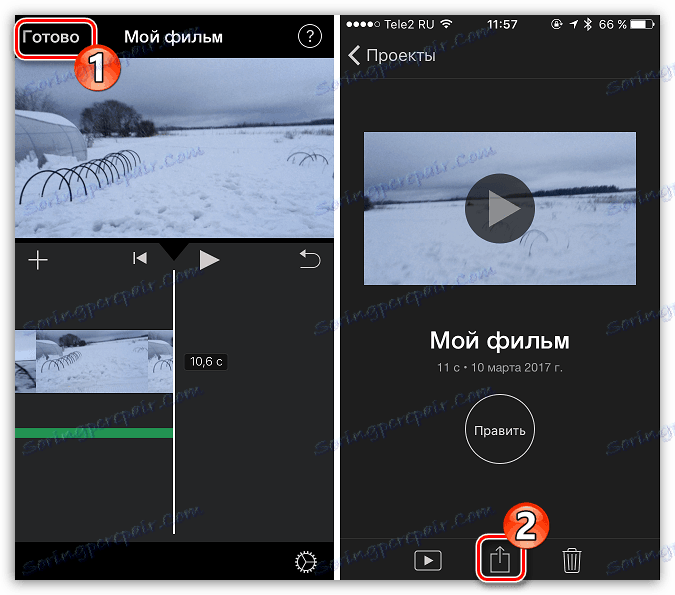
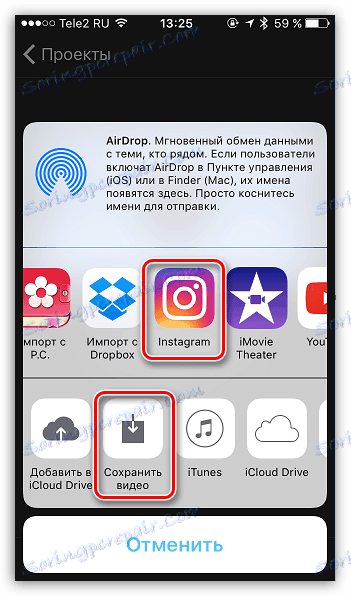
تراكب الموسيقى على جهاز الكمبيوتر الخاص بك
في حالة الرغبة في إعداد فيديو على الكمبيوتر ، ثم نشره في Instagram ، ستحتاج أيضًا إلى استخدام برامج متخصصة أو خدمات عبر الإنترنت. على موقعنا كان يعتبر مجموعة واسعة من البرامج التي تسمح لك بتركيب الأصوات على الفيديو - كل ما عليك فعله هو اختيار الصوت الذي جذبته.
اقرأ أيضا: أفضل البرامج لتراكب الموسيقى على الفيديو
إذا كنت لا تحتاج إلى وظائف عالية وتوجه مهني للبرنامج لتحرير مقاطع الفيديو ، فحينئذٍ بالنسبة لتراكب الموسيقى فهي مثالية استوديو الفيلم ويندوز لايف ، وهي أداة مجانية وفعالة للعمل مع ملفات الوسائط.
للأسف ، توقف البرنامج عن دعم المطورين ، ومع ذلك ، فإنه لا يزال يعمل بشكل جيد مع جميع الإصدارات الحالية من Windows ، بما في ذلك أحدث 10 ، والتي لم يتم تحسين الأداة لها.
- قم بتشغيل برنامج Windows Live Studios. أولاً ، سنضيف الفيديو إلى المكتبة. للقيام بذلك ، في الزاوية اليسرى العليا ، انقر فوق الزر "إضافة ملفات الفيديو والصور" .
- سيظهر مستكشف Windows على الشاشة ، حيث ستحتاج إلى تحديد المسار إلى الفيديو الذي تم تحميله. عند إدراج الفيديو ، يمكنك المتابعة لإضافة الموسيقى. للقيام بذلك ، انقر فوق الزر "إضافة الموسيقى" وحدد المسار المناسب على جهاز الكمبيوتر.
- إذا لزم الأمر ، يمكن تقليل الصوت من الفيلم أو تعطيله تمامًا. للقيام بذلك ، انتقل إلى علامة التبويب "تحرير" ، واختر عنصر "حجم الفيديو" ، قم بتعيين شريط التمرير إلى الموضع المناسب.
- بالضبط بنفس الطريقة التي يمكنك القيام بها مع المسار الصوتي المضاف ، إلا أنه سيتم تنفيذ المهمة المطلوبة في هذا الوقت في علامة التبويب "خيارات" .
- بعد الانتهاء من تركيب الصوت على الفيديو ، عليك فقط حفظ النتيجة النهائية إلى الكمبيوتر. للقيام بذلك ، انقر فوق الزر "ملف" في الزاوية اليسرى العليا وانتقل إلى "حفظ الفيلم" . من قائمة الأجهزة المتاحة أو أذونات الهواتف الذكية ، حدد العنصر المناسب وأكمل التصدير إلى الكمبيوتر.

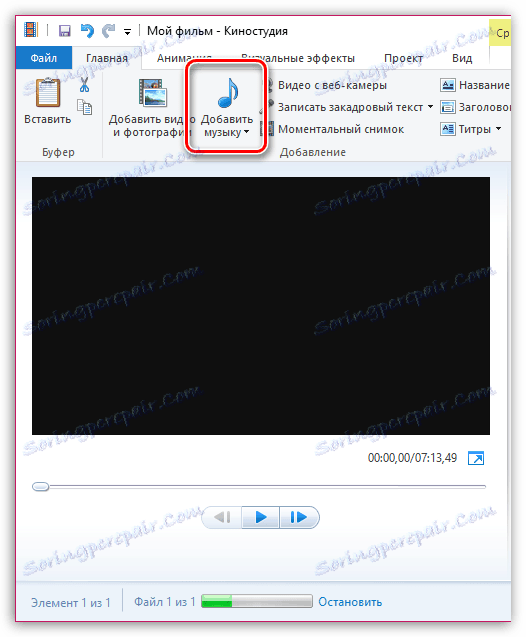
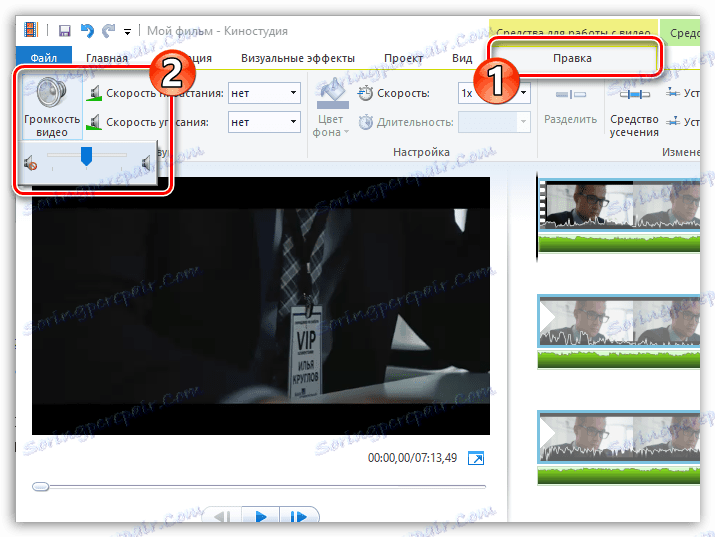
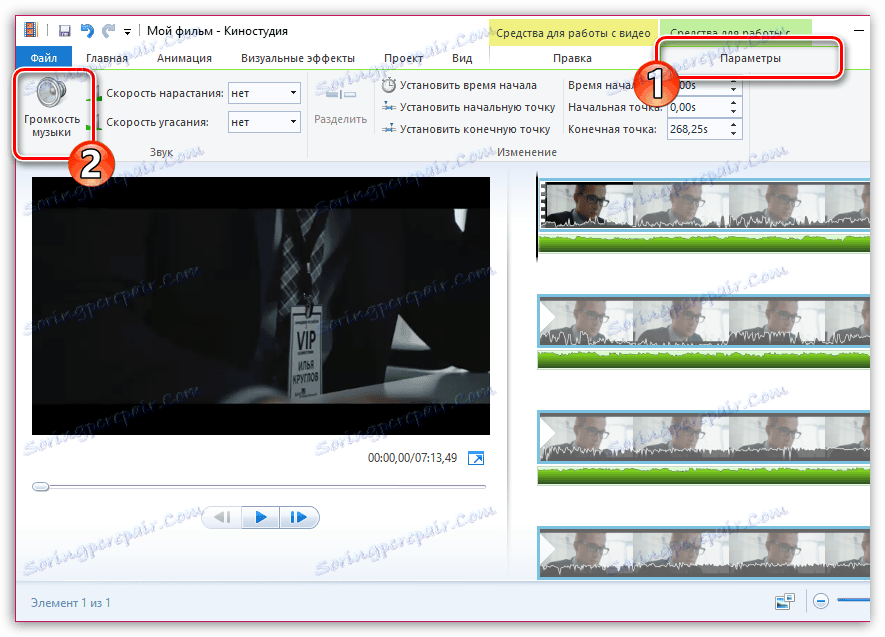
اقرأ أيضا: كيفية تحرير الفيديو على جهاز الكمبيوتر الخاص بك باستخدام Windows Live Movie Maker
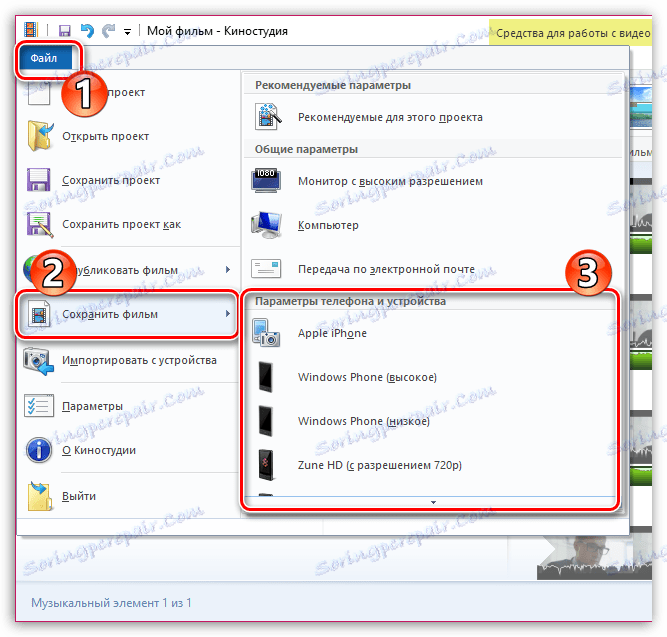
في الواقع ، الفيديو جاهز ، مما يعني أنه يمكنك نقله إلى الأداة بأي طريقة ملائمة: عبر كابل USB ، باستخدام الخدمات السحابية ، إلخ. بالإضافة إلى ذلك ، يمكنك وضع فيديو على الفور من جهاز الكمبيوتر في Instagram. سبق أن تم إخبار المزيد من التفاصيل عن هذا الإجراء على موقعنا.
اقرأ أيضا: كيفية وضع الفيديو في Instagram من جهاز الكمبيوتر الخاص بك
تعد عملية إضافة ملف موسيقى على الفيديو أمرًا مبتكرًا تمامًا ، نظرًا لأنه لا يمكنك تقييد نفسك باستخدام مسار واحد فقط. أظهر خيالك ونشر النتيجة في Instagram. هنا سترى - سيتم تقدير الفيديو الخاص بك من قبل المشتركين.